מקבל אייפון דגם חדש בזמן שאתה משתמש בגרסת הבטא העדכנית ביותר של iOS ותוהה כיצד לשנות אייפון עם הבטא המותקנת בטלפון שלך? זה לא כל כך מסובך כמו שאתה חושב! עקוב אחר המדריך שלנו שלב אחר שלב כיצד לרשום את האייפון החדש שלך לתוכנית הבטא של iOS של אפל.
אז בואו ניגש לזה!
תוכן
- מאמרים קשורים
-
אפשרויות בעת עדכון אייפון או מכשיר iDevice המריץ גרסת בטא של iOS
- אפשרויות עבור דגם האייפון החדש שלך בעת שימוש בבטא באייפון הישן שלך
- #1 עדכן את ה-iOS של האייפון הישן שלך
- #2 גבה את הנתונים שלך באמצעות iTunes (ו- iCloud ל)
- #3 הגדר את דגם האייפון החדש שלך כחדש
- #4 הירשם ועדכן את האייפון החדש שלך לבטא של iOS
- #5 עדכן את ה-iOS החדש של האייפון שלך לבטא של iOS
- #6 שחזר את האייפון החדש שלך
- #7 בדוק את האייפון החדש שלך
- #8 גבה את האייפון החדש שלך
- פוסטים קשורים:
מאמרים קשורים
- כיצד לשדרג לאחור מבטא של iOS לגרסה ציבורית קודמת של iOS
- מדריך להתקנת בטא של אפל
אפשרויות בעת עדכון אייפון או מכשיר iDevice המריץ גרסת בטא של iOS
אפל אינה מאפשרת למשתמשים להשתמש בגיבויים חדשים יותר של iOS במכשירים המריצים גרסאות iOS ישנות יותר.
לדוגמה, אם יש לך גיבוי iOS מ-iOS 12.1 מהאייפון הישן שלך, אינך יכול להשתמש בו עם iPhone XS או XR חדש המריץ את iOS 12.0 או iOS 12.0.1
אפשרויות עבור דגם האייפון החדש שלך בעת שימוש בבטא באייפון הישן שלך
- התקן את iOS Beta באייפון החדש שלך לאחר הגדרה ראשונית
- שדרג לאחור את ה-iOS של האייפון הישן שלך וצור גיבוי חדש (לא מומלץ)
- העתק ידנית את הקבצים והתמונות שלך מה-iPhone הישן לאייפון החדש שלך באמצעות iTunes, iCloud או אחסון אחר מבוסס ענן (כמו Dropbox או Google Drive)
#1 עדכן את ה-iOS של האייפון הישן שלך
אנו זקוקים למכשירי האייפון הישנים והחדשים שלך כדי להפעיל בסופו של דבר את אותה גרסת iOS בדיוק (כולל כל מהדורה קטנה) כדי להעביר את הנתונים שלך ולשחזר גיבוי לאייפון החדש שלך.
אז לך ל הגדרות > כללי > עדכון תוכנה והתקן תחילה כל תוכנת בטא זמינה באייפון הישן שלך. 
שימו לב לגרסה (לדוגמה, iOS 12.1)
#2 גבה את הנתונים שלך באמצעות iTunes (ו- iCloud ל)
בדיוק כמו שהייתם (או צריכים) לעשות בכל פעם שאתם רוכשים אייפון חדש (או מכשיר iDevice אחר), עליכם לגבות את הנתונים שלכם!
אנו ממליצים בחום לגבות באמצעות iTunes. אבל אם זו לא אפשרות, גבה עם iCloud. הדברים החשובים הם לוודא שאתה מגבה את כל הנתונים של iDevice שלך לפני שתמשיך לשנות את דגם האייפון שלך.
גיבוי דרך iTunes
- חבר את האייפון הישן שלך למחשב Mac או Windows עם הגרסה העדכנית ביותר של iTunes מותקנת עליו
- פתח את iTunes
- הקש על סמל המכשיר (בדרך כלל בפינה השמאלית העליונה של החלונות - ממש ליד התפריט הנפתח)
- בדף סיכום מכשיר, בחר מחשב זה תחת גיבוי אוטומטי
- הקש על הלחצן 'גבה עכשיו' מתחת לגבה ושחזור ידני
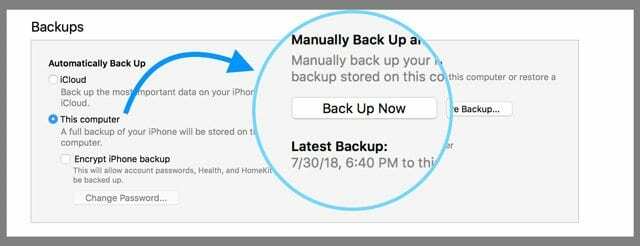
- אם ברצונך לשמור נתוני בריאות ופעילות כלשהם מה-iDevice או Apple Watch המותאם, סמן את האפשרות הצפנת גיבוי אייפון
- סמן את התיבה בשם הצפנת גיבוי [התקן]
- צור סיסמה בלתי נשכחת ורשום אותה או אחסן אותה במקום מקוון לשמירה - אתה צריך את הסיסמה הזו כדי לשחזר גיבויים מוצפנים
- המתן לסיום הגיבוי
שמור את גיבוי ה-iTunes שלך בארכיון
במחשב שלך, עבור אל iTunes > העדפות > מכשירים
- למחשבי מק.
- אתר את הגיבוי שזה עתה ביצעת על ידי התבוננות בתאריך ובשעה
- לחץ על ה-Control תוך לחיצה על שניות הגיבוי שביצעת זה עתה, ולאחר מכן בחר ארכיון

- עבור Windows.
- מצא את הגיבוי שלך, העתק אותו ושמור את העותק במיקום אחר
- סגור את iTunes
לאבטחה נוספת, גבה שוב
- צור גיבוי נוסף לפי ההוראות למעלה, אך אל תעביר את הגיבוי לארכיון
גיבוי עם iCloud
- באייפון הישן שלך, פתח הגדרות > פרופיל Apple ID > iCloud > גיבוי iCloud
- הקש על גיבוי עכשיו

- המתן עד שהגיבוי יסתיים
#3 הגדר את דגם האייפון החדש שלך כחדש
- שחרר את האייפון החדש שלך - שמור את הקופסה או צלם תמונה של גב הקופסה כדי שיהיה לך את המספר הסידורי, הדגם ומידע אחר זמין לעיון עתידי
- הכנס את כרטיס ה-SIM של האייפון הישן בטלפון החדש שלך (במידת הצורך)
- הפעל את האייפון מהדגם החדש שלך
- המתן עד שהאייפון החדש יפעיל את השירות ופעל לפי ההוראות שעל המסך כדי להגדיר את האזור, השפה שלך וכו'

- התעלם מאפשרות ההתחלה המהירה ובחר הגדר ידנית.
- אתה לא יכול להשתמש התחלה מהירה או הגדרה אוטומטית באייפון שמריצות גרסאות שונות של iOS
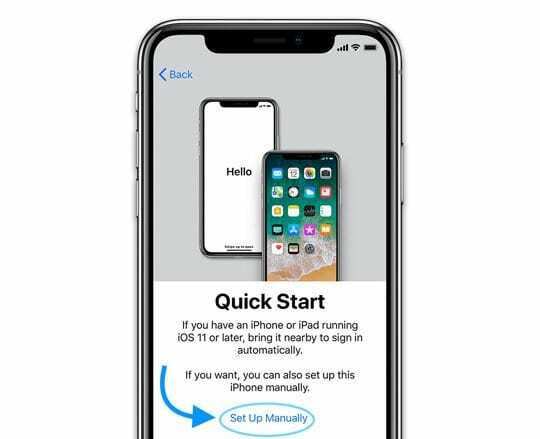
- אתה לא יכול להשתמש התחלה מהירה או הגדרה אוטומטית באייפון שמריצות גרסאות שונות של iOS
- התחבר לרשת WiFi או סלולרית זמינה כדי להפעיל את המכשיר שלך
- הגדר Face ID (או Touch ID עבור דגמים ישנים יותר) וצור את קוד הגישה של המכשיר בן 6 הספרות שלך.
- אם אתה רוצה קוד סיסמה בן 4 ספרות, קוד גישה מותאם אישית, או לא רוצה להשתמש בקוד גישה למכשיר, הקש על אפשרויות קוד גישה
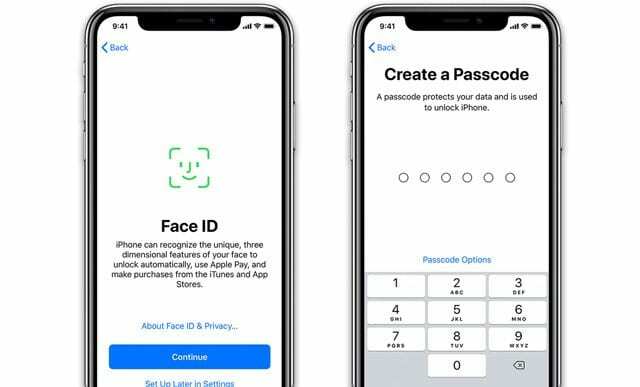
- אם אתה רוצה קוד סיסמה בן 4 ספרות, קוד גישה מותאם אישית, או לא רוצה להשתמש בקוד גישה למכשיר, הקש על אפשרויות קוד גישה
- כשתתבקש לשחזר מגיבוי iCloud או iTunes, לחץ על הגדר כ- iPhone חדש.
- מכיוון שהדגם החדש שלך באייפון אינו מריץ את גרסת הבטא של iOS, אינך יכול לשחזר את הגיבוי שלך - עדיין
- אם אתה מנסה לשחזר גיבוי, אתה רואה הודעה שאינך יכול בגלל שגרסת iOS אינה זהה
- היכנס עם ה-Apple ID שלך
- עבור Siri, זמן מסך, Apple Pay ואחרים בחר הגדר בהגדרות מאוחר יותר
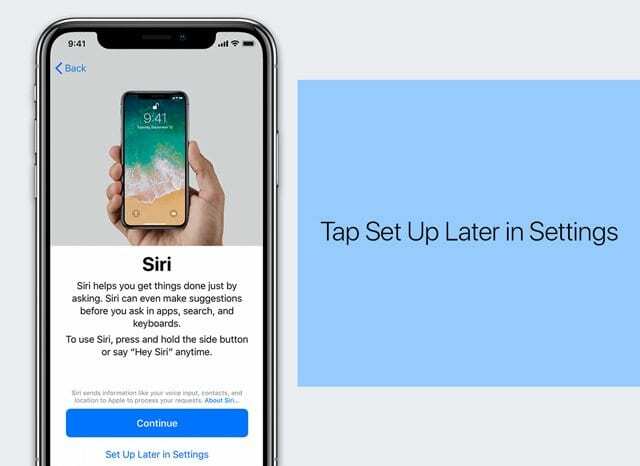
- בחר עדכן ידני עבור עדכונים אוטומטיים
#4 הירשם ועדכן את האייפון החדש שלך לבטא של iOS
- לאחר הגדרת האייפון החדש שלך, עליך לעדכן אותו לבטא של iOS
- באייפון שלך, פתח את Safari או את הדפדפן שבחרת ועבור אל אתר בטא של אפל
- אתר זה מיועד למחשב שולחני אז ייתכן שיהיה עליך לבצע זום, צביטה וסחיטה
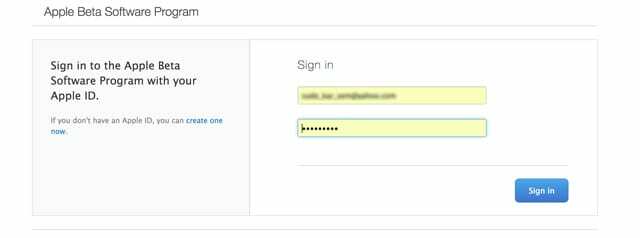
- אתר זה מיועד למחשב שולחני אז ייתכן שיהיה עליך לבצע זום, צביטה וסחיטה
- היכנס עם אישורי Apple Developer שלך (בדרך כלל מזהה Apple שלך)
- אם הפעלת אימות דו-שלבי, הזן את קוד האימות
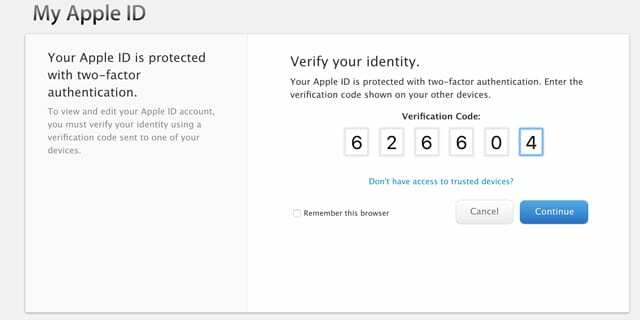
- אם הפעלת אימות דו-שלבי, הזן את קוד האימות
- לאחר הכניסה לחשבון הביטא שלך, הקש על האפשרות לרשום את המכשירים שלך

- מה-iPhone החדש שלך, עבור אל פרופיל אפל בטא עבור iOS כדי להוריד את פרופיל התצורה לאייפון החדש שלך.
- היכנס עם ה-Apple ID שלך, אם תתבקש
- הזן קוד אימות, במידת הצורך
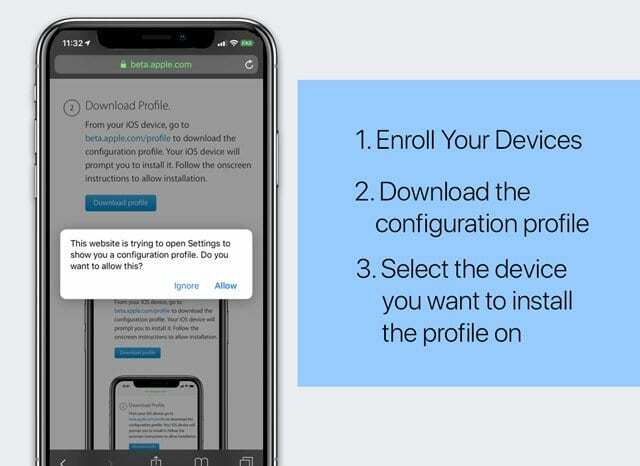
- עיין בפרטי הבטא וודא שהיא תואמת לגרסת הבטא הנוכחית באייפון או במכשיר ה-iDevice הישן שלך
- הקש על הורד פרופיל.
- לחץ על אפשר בהודעה המבקשת ממך לאשר את ההתקנה של פרופיל תצורה
- בחר את המכשיר שבו ברצונך להתקין את הפרופיל - במקרה זה, iPhone.
- הקש על מכשירים אחרים אם המכשיר שאתה רוצה לא מופיע
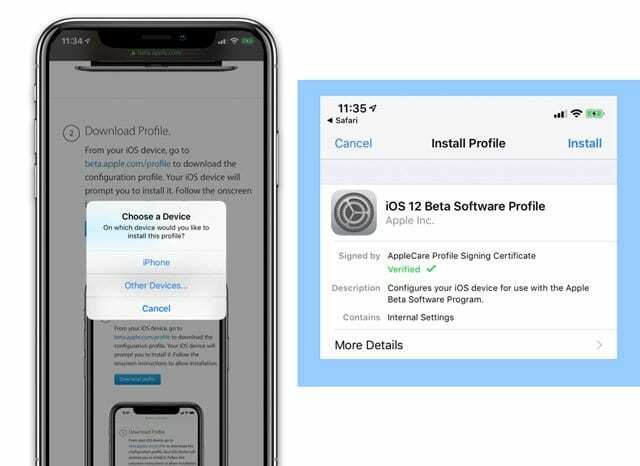
- הקש על מכשירים אחרים אם המכשיר שאתה רוצה לא מופיע
- הקש על התקן כאשר אתה רואה את אישור פרופיל התוכנה בטא על המסך.
- הזן את קוד הסיסמה של המכשיר שלך כדי לאשר
- לחץ על התקן שוב כדי לקבל את התנאים וההגבלות
- הסכים להפעלה מחדש כדי להתקין את הפרופיל במלואו
- לאחר הפעלת המכשיר מחדש, עבור אל הגדרות > כללי > פרופיל כדי לאשר שפרופיל התצורה של iOS בטא אכן הותקן באייפון החדש שלך
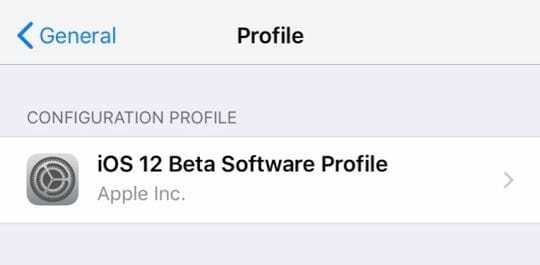
#5 עדכן את ה-iOS החדש של האייפון שלך לבטא של iOS
- באייפון החדש, הקש הגדרות > כללי > עדכון תוכנה כדי להתקין את תוכנת הבטא העדכנית ביותר
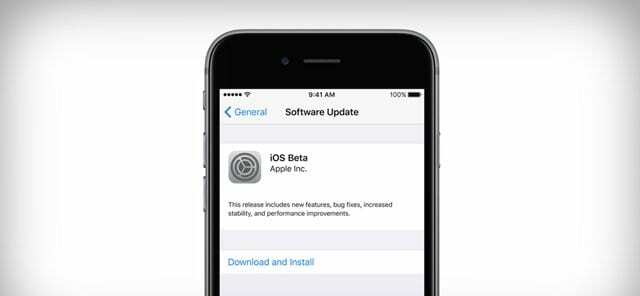
- בדוק את הגרסה כדי לוודא שהיא תואמת את גרסת הבטא של האייפון הישן שלך
#6 שחזר את האייפון החדש שלך
אנו ממליצים בחום להשתמש ב- iTunes עבור השחזור הזה. זה עובד באופן עקבי לעומת iCloud שנראה שעובד רק באופן ספורדי.
שחזור באמצעות iTunes
השלב האחרון הוא לחבר את הנתונים של האייפון הישן שלך לאייפון החדש שלך.
כעת, כששני מכשירי האייפון (או כל מכשיר iDevice שבו אתה משתמש) פועלים באותה גרסת iOS בדיוק, הגיע הזמן לקשר את הנתונים האלה!
- בדגם האייפון החדש שלך, עבור אל הגדרות > פרופיל Apple ID > iCloud ולכבות מצא את האייפון שלי

- הזן את סיסמת Apple ID שלך כדי לאשר
- פתח את iTunes באותו מחשב שאליו גיבית לאחרונה את האייפון הישן שלך
- חבר את האייפון החדש שלך למחשב
- אתה אמור לראות הודעה על המסך לשחזר מגיבוי או להתחיל כחדש, בחר שחזור.
- אם אינך רואה הודעה זו, עבור אל סיכום המכשיר שלך ב-iTunes והקש על שחזור iPhone
- אתה רואה הודעה כי שחזור מתבצע - אין לגעת במכשיר או ללחוץ על כפתורים

- לאחר השלמת השחזור, עקוב אחר כל ההוראות שעל המסך כדי לסיים את ההגדרה
שחזור עם iCloud
- בדגם האייפון החדש שלך, עבור אל הגדרות > פרופיל Apple ID > iCloud ולכבות מצא את האייפון שלי
- הזן את סיסמת Apple ID שלך כדי לאשר
- באייפון החדש שלך, עבור אל הגדרות > כללי > איפוס והקש למחוק את כל התוכן וההגדרות
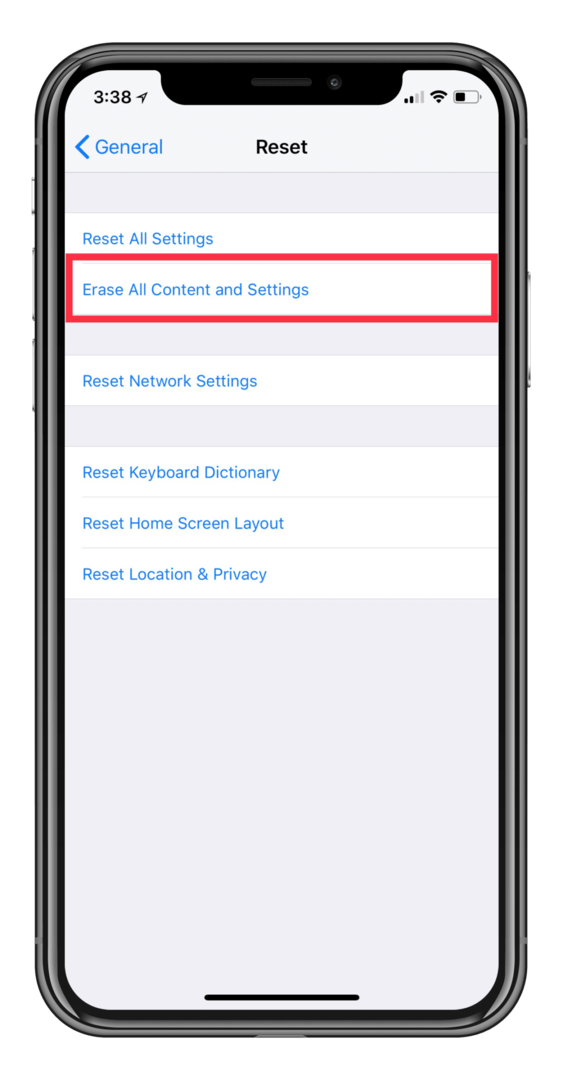
- לְאַשֵׁר
- בצע את שלבי ההגדרה על המסך עד שתגיע למסך אפליקציות ונתונים, ולאחר מכן הקש על שחזר מגיבוי iCloud.
- בחר את הגיבוי שיצרת לאחרונה באייפון הישן שלך, עם גרסת הבטא של iOS
- בסיום, האייפון שלך אמור להפעיל מחדש באופן אוטומטי
- לאחר ההפעלה מחדש, עבור אל
זכור שיישומים ונתונים עשויים להימשך זמן מה להתקין במכשיר שלך, אז היו סבלניים ואפשרו למכשיר לסיים הכל, כך ששני הטלפונים שלכם כעת ישקפו זה את זה.
לאחר שתסיים לחלוטין, חזור אל הגדרות > פרופיל Apple ID > iCloud > מצא את האייפון שלי. אם זה מופעל, אל תעשה כלום. אבל אם הוא כבוי, הפעל אותו.
#7 בדוק את האייפון החדש שלך
כעת, לאחר שחזרת את הגיבוי של האייפון הישן שלך לאייפון החדש שלך, מומלץ לבדוק ולוודא שכל הנתונים, התמונות, האפליקציות, ההודעות שלך וכו' הועברו בהצלחה.
סביר להניח שתצטרך להזין מחדש את כל סיסמאות חשבון הדוא"ל שלך עבור כל אחד מהחשבונות הרשומים ב הגדרות > סיסמאות וחשבונות, אז הקפד לבדוק את זה. 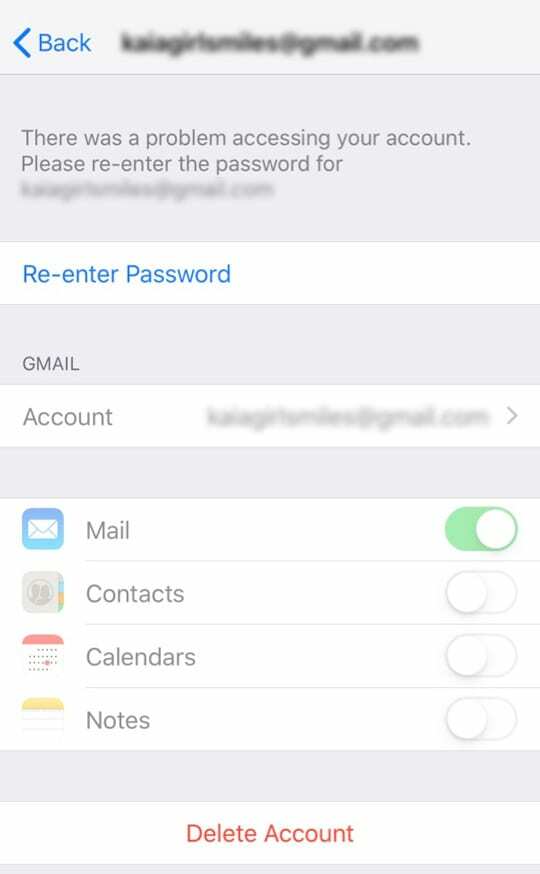 אם אתה נתקל בבעיות בעת הזנה חוזרת של סיסמאות עבור חשבונות הדוא"ל שלך, ראה זאת מאמר מפורט בנושא פתרון בעיות.
אם אתה נתקל בבעיות בעת הזנה חוזרת של סיסמאות עבור חשבונות הדוא"ל שלך, ראה זאת מאמר מפורט בנושא פתרון בעיות.
#8 גבה את האייפון החדש שלך
לבסוף, חשוב לגבות כעת את האייפון החדש שלך. עשה זאת דרך iTunes או iCloud. זה לא משנה, כל עוד המידע שלך מגוב.

לאנשים שרוצים שדברים ייעשו בטייס אוטומטי, אנו מציעים להשתמש ב-iCloud כדי לגבות אוטומטית את הנתונים שלך באופן שגרתי. לך ל הגדרות > פרופיל Apple ID > iCloud > גיבוי iCloud ולהפעיל אותו.

במשך רוב חייה המקצועיים, אמנדה אליזבת (בקיצור ליז) אימנה כל מיני אנשים כיצד להשתמש במדיה ככלי לספר את הסיפורים הייחודיים שלהם. היא יודעת דבר או שניים על ללמד אחרים וליצור מדריכים!
בין לקוחותיה נמנים Edutopia, מרכז הווידאו של סופר, מכון הנתיב השלישי, סוגר, מוזיאון פילדלפיה לאמנות, וה Big Picture Alliance.
אליזבת קיבלה את התואר השני שלה באמנויות יפות ביצירת מדיה מאוניברסיטת טמפל, שם גם לימדה תואר ראשון כחבר סגל נלווה במחלקה לאמנויות קולנוע ומדיה.